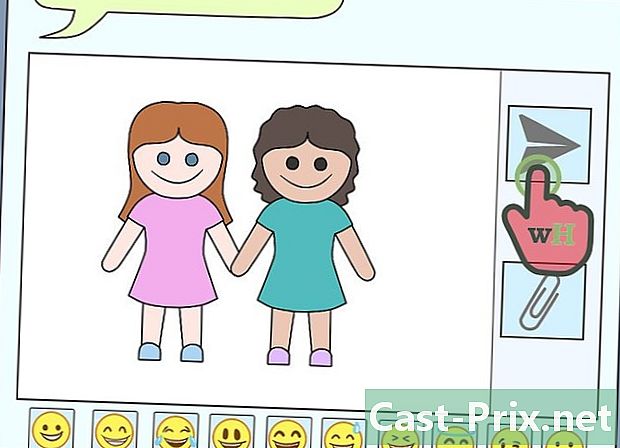Kuidas andmeid USB-mälupulgalt arvutisse edastada
Autor:
Robert Simon
Loomise Kuupäev:
18 Juunis 2021
Värskenduse Kuupäev:
13 Mai 2024

Sisu
Selles artiklis: kopeerige failid TransferFixisse TransferReferences
USB-tehnoloogia on muutunud üha tavalisemaks ja kui teil on sülearvuti, Mac või PC, siis tõenäoliselt kasutasite või võiksite tulevikus kasutada ka USB-mälupulka. Need väikesed andmekastid võivad tunduda habras, kuid nad on tegelikult vastupidavad ja võivad sisaldada palju teavet. Ükskõik, kas teil on sülearvuti, arvuti või Mac, saate seda tehnoloogiat kiiresti omandada.
etappidel
1. osa Kopeerige failid edastamiseks
-

Uurige USB-võtme lõppu. Pange tähele välja tulevat ristkülikukujulist otsa. Leiate arvutis sarnase kujuga augu, see on USB-port. -

Leidke oma arvuti USB-port. Kui teil on lauaarvuti, peaks see asuma torni ees või taga. Sülearvutite USB-pordid asuvad tavaliselt külgedel või taga. -

Sisestage USB-mälupulk arvutisse. Võtme suund on oluline. Kui teil on raskusi selle sisse saamisega, proovige see ümber pöörata ja uuesti sisestada. -

Järgige kuvatavaid juhiseid. Enamikul uuematel arvutitel on automaatne liides, mis küsib teilt, mida soovite teha. Võite valida suvandi, mis võimaldab failide nägemiseks kausta avada.- Paljudel juhtudel avaneb Windowsi tegumiribal aken või Macis ja Linuxis kuvatakse töölauale draiviikoon. Kui klõpsate sellel, peaks see avama USB-võtme.
-

Avage draiv faili explorerist. Kui teie arvutil pole automaatse avamise funktsiooni või mõnda muud seadet, mis ütleb teile, mida USB-võtmega teha, saate selle failihaldurist avada. -

Klõpsake ikooni arvuti vasakul. Sellest kaustast peaksite leidma veel ühe jaotise "Eemaldatavad draivid". Kui sisestate USB-mälupulga õigesti, peaksite seda nägema pealkirja all.- Kui teil on Mac, leiate selle Finderi külgribalt. Leidke jaotis "Eemaldatavad draivid".
-

Draivi avamiseks kasutage kausta "Arvuti". Windowsiga arvutites peate kausta "Arvuti" avamiseks sageli minema menüüst Start. Uuematel versioonidel peate klõpsama failide uurijal. Sel juhul klõpsake lihtsalt päisel ja leidke vasakust veerust kaust "Arvuti".- USB-võtme leiate kaustast "Seadmed ja draivid", "Eemaldatavad draivid" või sarnasest pealkirjast. Failide hilisemaks edastamiseks jätke aken lahti.
-

Leidke failid, mida soovite edastada. Paremklõpsake sellel hiirega, et avada rippmenüü. Selles menüüs klõpsake nuppu koopia.- Kui teil on Mac, võite vajutada Ctrl menüü avamiseks ikoonil klõpsates.
- Samuti saate faile "lõigata", mis eemaldab need nende algsest asukohast ja võimaldab need "uude kohta" kleepida.
- Suuremad failid võivad käivitada akna, mis ütleb teile, kui kaua ülekandmine võtab. Väiksemad failid tuleks koheselt üle kanda.
-

Tagasi eelmisse aknasse. Naaske aknasse, kus kuvatakse USB-võtme sisu. Paremklõpsake kausta tühja ruumi nurgas ja klõpsake nuppu kleebi.- Maci kasutajatele lihtsalt vajutage Ctrl ja klõpsake sama menüü kuvamiseks. Ilmunud rippmenüüst leidke valik "Kleebi" ja klõpsake sellel.
-

Eemaldage USB-draiv ohutult. Kui te seda ei tee, võite kahjustada andmeid või kahjustada USB-mälupulga, mis töötab muidu väga hästi. Saate selle ohutult eemaldada, klõpsates hiire parema nupuga töölaual või kaustas oleval ikoonil ja valides selle valiku Eemaldage draiv ohutult või Lükake lugeja välja.- Maci kasutajad saavad klahvi hoides sama tulemuse saavutada Ctrl vajutage ja klõpsake nuppu.
-

Avage failiandur. Klõpsake nuppu arvuti vasakus veerus, kui te ei leia ikooni. Sealt leiate USB-võtme jaotisest "Eemaldatavad draivid". Paremklõpsake ikooni või klõpsake nuppu Ctrl (Mac'i puhul) ja valige Lükake lugeja välja või Eemaldage ohutult.- Oodake, kuni näete silti, et saate selle ohutult eemaldada. Kui eemaldate selle varem, võite seal leiduvaid faile rikkuda või kahjustada. Kui olete seda näinud, saate USB-mälupulga selle pordist füüsiliselt lahti ühendada.
-

Eemaldage draiv. Haarake see kindlalt käes ja tõmmake see piisavalt tugevalt kinni tõmmates. Peaksite tundma väikest vastupanu, see on normaalne.
2. osa Viige ülekanne lõpule
-

Otsige ülekandmiseks arvuti USB-port. Peate otsima ristkülikukujulist auku, mille sees on plastplokk, just see võimaldab USB-võtme ühendada. -

Sisestage draiv. Korrake samu samme, mida on kirjeldatud failide kopeerimise kohta USB-mälupulgale. -

Avage USB-võti. Järgige sama protseduuri, mida järgisite oma arvutis. Peaksite USB-võtmes nägema soovitud faile. -

Valige need failid. Veelkord paremklõpsake valitud failidel või klõpsake nuppu + Ctrl Macis ja valige koopia rippmenüüst. -

Kleebi failid arvutisse. Saate seda hõlpsalt teha, paremklõpsates töölaua tühjas nurgas ja valides kleebi menüüs. Maci kasutajad saavad sama tulemuse saavutada, klõpsates ja all hoides Ctrl toetatud.- Võite ka faile USB-draivist huvipakkuvasse kausta lohistada.
-

Kontrollige failide olemasolu. Mõni arvuti korrigeerib ikoone automaatselt, kuid peaksite seda siiski kontrollima. -

Eemaldage draiv ohutult. Paremklõpsake või klõpsake nuppu + Ctrl ja valige ilmuvas menüüs suvand, mis näitab Eemaldage draiv ohutult või eject. Kui näete silti, et saate selle ohutult eemaldada, saate USB-mälupulga selle pordist füüsiliselt eemaldada.